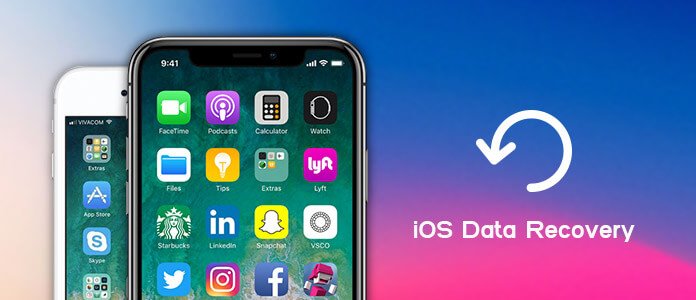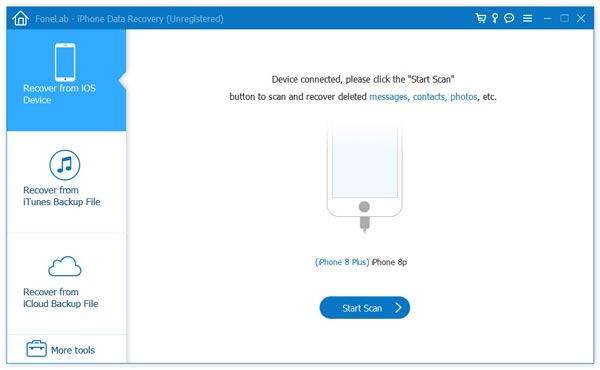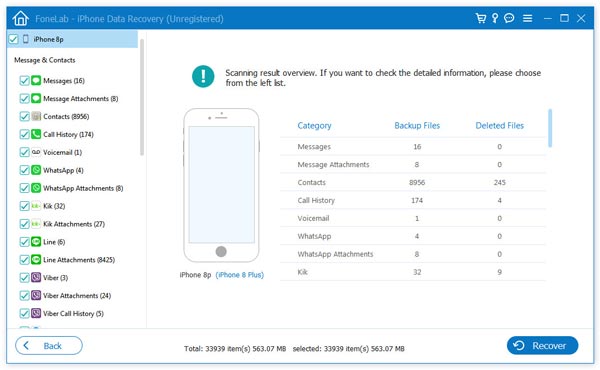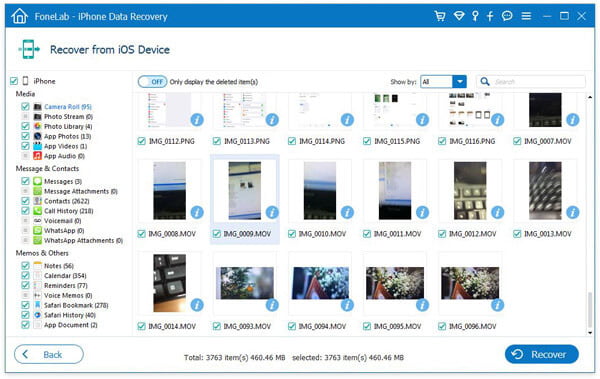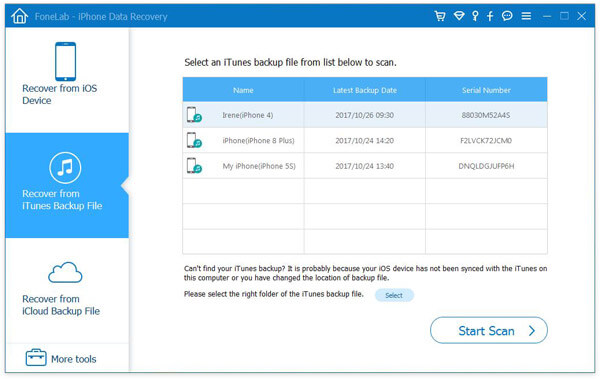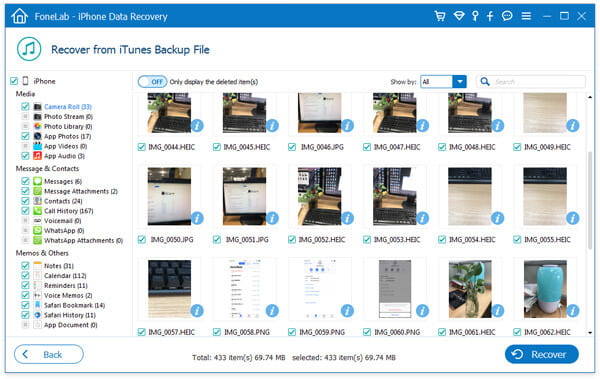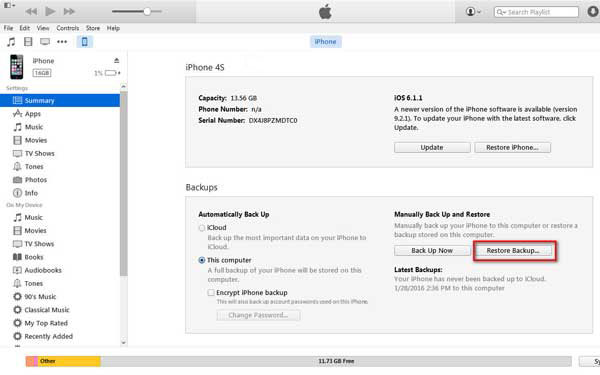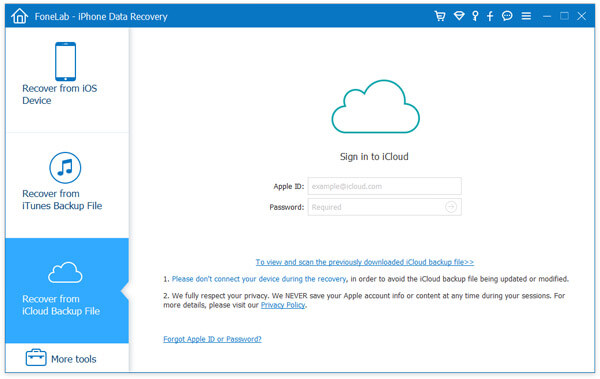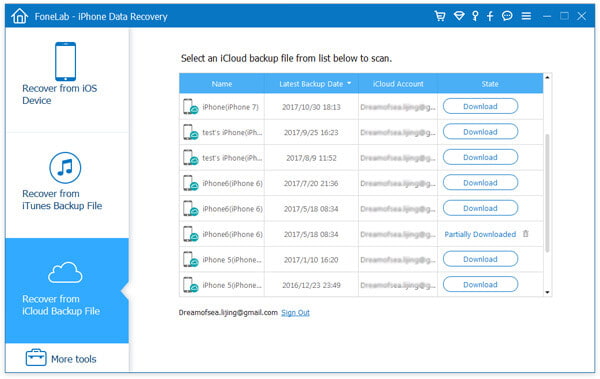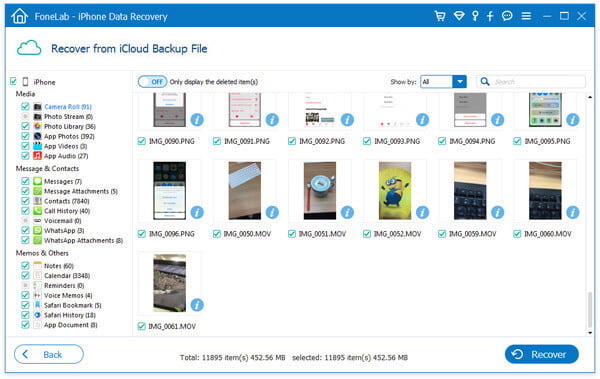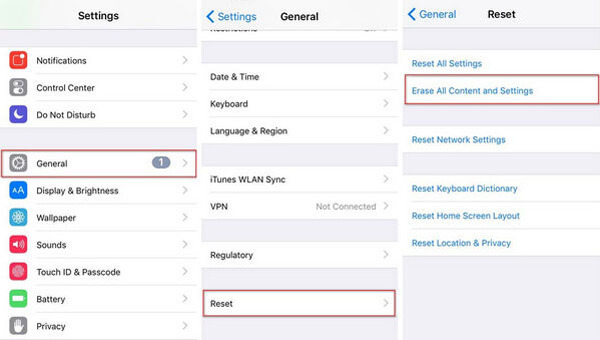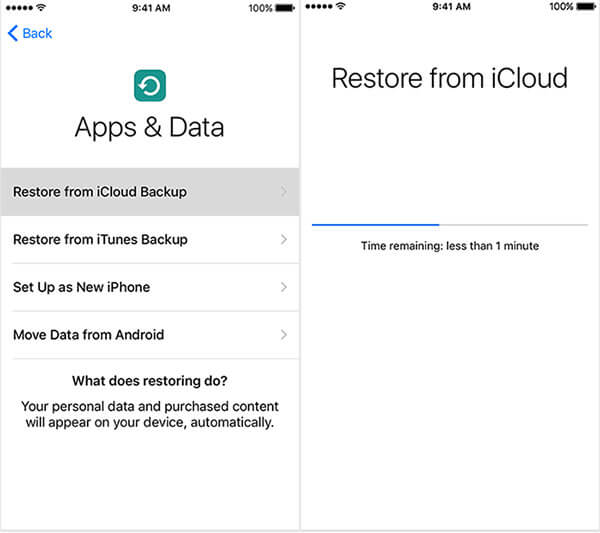Recuperação de dados do iOS - Recuperação profissional de dados do iPhone para ajudá-lo a recuperar arquivos excluídos no iPhone/iPad/iPod
Resumo
Uma das soluções de recuperação de dados iOS mais populares para resgatar dados no iPhone/iPad/iPod. Se você deseja restaurar contatos excluídos, registros de chamadas, mensagens no iPhone ou recuperar vídeos, áudios e fotos perdidos no iPad/iPod, o iOS Data Recovery sempre pode ser sua melhor escolha.
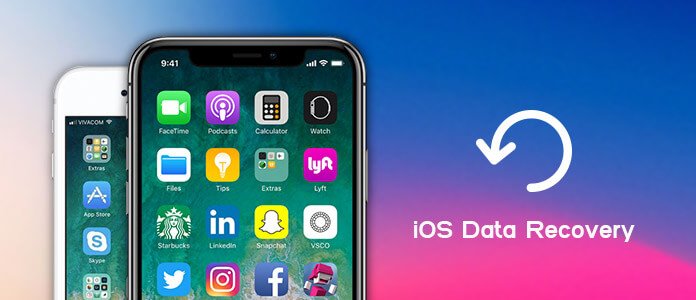
iOS Recuperação de Dados
FoneLab - Recuperação de Dados para iPhone Para Mac- FoneLab é a melhor ferramenta de recuperação e backup de dados do iOS para recuperar e fazer backup de dados do iPhone/iPad/iPod para PC ou Mac.
- Recupere dados do iOS excluídos, como contatos, registros de chamadas, vídeos, áudios, fotos, notas, mensagens, etc. do iPhone/iPad/iPod.
- Faça backup de todos os tipos de dados do iPhone para PC/Mac.
- Suporta iPhone 11/X/8/7/SE/6/5/4, iPad Pro/Air/mini, iPod touch 6/5 e mais.
- Extraia arquivos sem backup do iPhone diretamente.
Você já excluiu acidentalmente mensagens, contatos, fotos, vídeos e muito mais do seu iPhone, iPad ou iPod? Deseja recuperar esses dados do iOS com segurança? Como você pode restaurar os dados do iPhone/iPad/iPod com ou sem o iTunes/iCloud?
Durante o uso diário do seu dispositivo iOS, vários motivos podem causar a perda de dados, como mau funcionamento do aplicativo ou do sistema, falha no jailbreak, atualização inacabada do iOS, dispositivo quebrado e assim por diante. Considerando isso, a melhor recuperação de dados do iOS é recomendada para você. Esta ferramenta de recuperação de dados do iPhone tem a capacidade de recuperar dados do iOS excluídos ou perdidos do iTunes, de backup iCloud e iPhone/iPad/iPod com segurança e precisão.
Parte 1. Recuperação de dados do iOS - Recuperar do iPhone/iPad/iPod

Recuperar do iPhone
O que você deve fazer se acidentalmente perder ou excluir fotos, contatos, mensagens, vídeos, áudios e muito mais do iPhone? Comparado com a restauração de arquivos iOS com iTunes ou iCloud, a recuperação direta de dados do iPhone/iPad/iPod será definitivamente sua primeira escolha. Se você deseja recuperar fotos excluídas do iPhone, pode recuperá-las facilmente na pasta "Excluídas recentemente". E quanto a outros arquivos do iOS, especialmente quando você deseja recuperar alguns dados específicos? Neste momento, você pode confiar no poderoso iOS Data Recovery. Com esta ferramenta de recuperação de dados do iPhone, você pode facilmente recuperar fotos excluídas do iPad, retomar a nota perdida, restaurar os vídeos perdidos do iPad e assim por diante. Você pode verificar as etapas a seguir para recuperar seus dados perdidos do iOS.
Passo 1Inicie a recuperação de dados do iOS
Com o botão de download acima, você pode facilmente obter este software de recuperação de dados do iPhone instalado em seu computador. Depois disso, inicie o iOS Data Recovery e conecte seu iPhone a ele com o cabo USB. Aqui, tomamos como exemplo a recuperação de dados excluídos do iPhone. Se você deseja restaurar arquivos do iPad ou iPod, também pode escolher este método. O iOS Data Recovery reconhecerá automaticamente seu iPhone e mostrará suas informações básicas na interface.
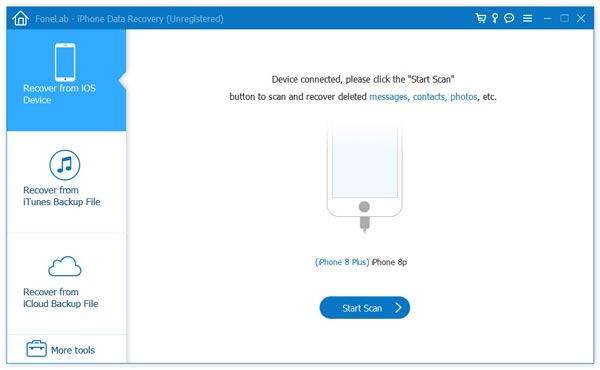
Passo 2Verificar dados excluídos
Clique em "Iniciar verificação" para verificar qualquer arquivo excluído no iPhone. Antes de fazer isso, você pode ver muitas categorias como contato, registro de chamadas, vídeo, áudio, foto, etc. Você tem permissão para verificar os dados do iPhone com base no tipo de dados.
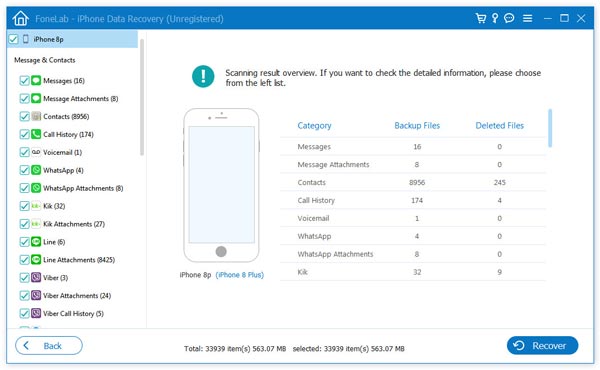
Passo 3Selecione arquivos excluídos do iPhone
Quando o processo de verificação terminar, todos os arquivos iOS serão listados em categorias no controle esquerdo. Clique no tipo de dados excluído à esquerda e você poderá visualizar as informações detalhadas à direita. A recuperação de dados do iOS permite que você selecione arquivos específicos para recuperar. Os dados ausentes serão mostrados em vermelho. Dessa forma, você pode encontrar facilmente os dados que procura.
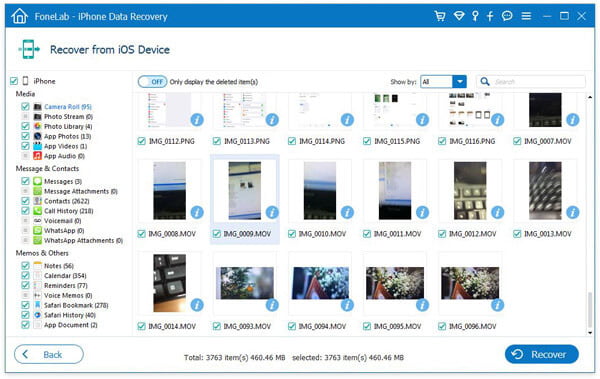
Passo 4Recuperar dados excluídos do iPhone
Depois de escolher todos os arquivos que deseja recuperar, você pode clicar no botão "Recuperar" para recuperar esses dados excluídos.
Dispositivo e dados suportados pelo iOS Data Recovery
| Três modos | Dispositivos Suportados | Dados Suportados |
|---|
 Recuperar do dispositivo iOS Recuperar do dispositivo iOS | iPhone 4/3GS, iPod touch 4, iPad 1 | Conteúdo de texto (10 tipos): Contatos, Mensagens de texto/iMessages, Histórico de chamadas, Calendário, Notas, Lembrete, Marcador do Safari, Histórico do Safari, WhatsApp, Documento do aplicativo
Conteúdo de mídia (10 tipos): rolo da câmera, biblioteca de fotos, fluxo de fotos, anexos de mensagens, memorandos de voz, anexos do WhatsApp, correio de voz, fotos de aplicativos, vídeos de aplicativos, áudio de aplicativos Dicas: Quanto às fotos, o FoneLab pode recuperá-las como miniaturas ou imagens desses dispositivos. |
| iPhone 11 Pro Max/11 Pro/11, iPhone X/8/8 Plus/7/7 Plus/SE/6s/6s Plus/6/6 Plus/5s/5c/5/4S, o novo iPad, iPad 2/ 4, iPod touch 5, iPad Air 1/2, iPad com tela Retina, iPad mini 1/2/3/4, iPad Pro | Conteúdo de texto (tipos 9): Contatos, mensagens de texto / iMessages, histórico de chamadas, calendário, notas, lembrete, favorito Safari, histórico do Safari, WhatsApp
Conteúdo de mídia (tipos 4): Rolo da câmera, Biblioteca de fotos, Memorandos de voz, Fluxo de fotosDicas: Quanto às fotos, o FoneLab pode recuperá-las como miniaturas desses dispositivos. |
 Recuperar do iTunes Backup Recuperar do iTunes Backup | Todos os dispositivos iOS como iPhone X/8/8 Plus/7/7 Plus/SE/6s/6s Plus/6/6 Plus/5s/5c/5/4S/3GS, iPad e iPod touch 5/4 |
 Recuperar do Backup do iCloud Recuperar do Backup do iCloud |
Parte 2. Recuperação de dados do iOS - Restaurar dados excluídos do backup do iTunes

Restaurar dados excluídos do iTunes
Não tem ideia se você perdeu alguns arquivos importantes do seu iPhone/iPad/iPod? Na verdade, você pode recuperar facilmente arquivos iOS excluídos se tiver o direito backup do iTunes. Como todos os usuários do iOS sabem, o iTunes é muito útil, pois esta ferramenta não é apenas um reprodutor de mídia funcional, mas também um programa de sincronização de dados do iOS. Contanto que você já tenha feito backup de seu iPhone/iPad/iPod no iTunes, você tem uma grande chance de recuperar arquivos perdidos.
Recupere arquivos excluídos do backup do iTunes com o iOS Data Recovery
Esta poderosa ferramenta de recuperação de dados do iPhone oferece três modos para você restaurar seus arquivos iOS excluídos ou perdidos. A segunda maneira é recuperar do backup do iTunes. As próximas etapas mostrarão como recuperar arquivos excluídos em detalhes.
Passo 1Inicie a recuperação de dados do iOS
Baixe, instale e execute este software de recuperação de dados iOS em seu PC ou Mac. Escolha o modo "Recuperar do backup do iTunes".
Passo 2Escolha o backup do iTunes
Todos os arquivos de backup do iTunes que você já fez serão listados na interface. Selecione o backup adequado do iTunes que carrega esses dados perdidos e clique em "Iniciar varredura" para escanear esse backup do iTunes.
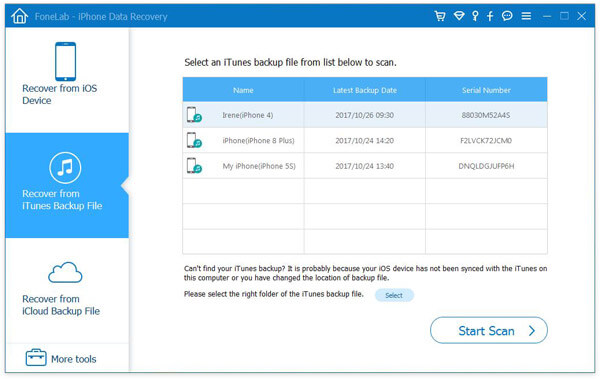
Passo 3Selecione e recupere arquivos excluídos
Após a verificação, todos os arquivos iOS serão exibidos em categorias na lista à esquerda como o primeiro método. Em seguida, você pode escolher e restaurar arquivos excluídos com o iOS Data Recovery.
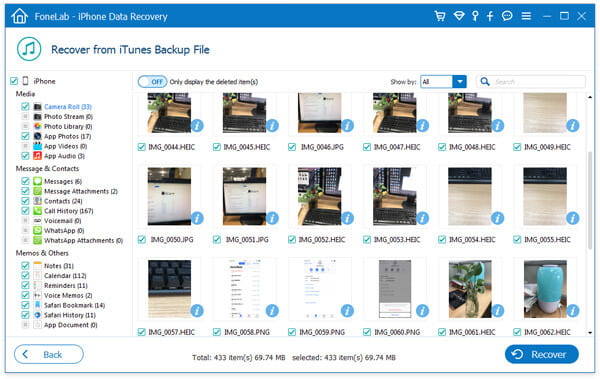
Recupere arquivos excluídos do backup do iTunes com o iTunes
Certamente você pode usar o iTunes para recuperar seus arquivos iOS deletados. Mas uma coisa que você deve saber primeiro, esta solução substituirá tudo no seu iPhone/iPad/iPod pelo backup do iTunes que você escolher. Além do mais, como você não tem permissão para verificar o arquivo de backup do iTunes diretamente, você deve certificar-se de obter o backup do iTunes correto e iniciar o processo de recuperação.
Passo 1Inicie a versão mais recente do iTunes e conecte seu iPhone a ele via cabo USB.
Passo 2Clique no ícone do iPhone no canto superior esquerdo. Em seguida, clique em "Resumo" na lista à esquerda.
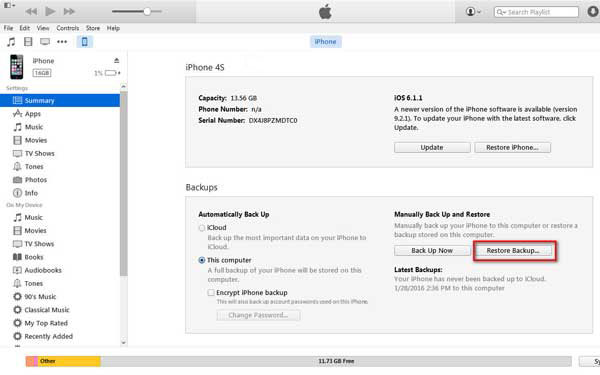
Passo 3Clique em "Restaurar backup" e escolha seu iPhone. Agora você pode clicar em "Restaurar" para iniciar o processo de restauração do iTunes.
Parte 3. Recuperação de dados do iOS - Recuperar de arquivos de backup do iCloud

Recuperar do iCloud
Nem é preciso dizer que o iCloud é uma ótima ferramenta para fazer backup de todos os tipos de dados do iOS e recuperar arquivos deletados do iOS. O iCloud oferece 5 GB de armazenamento gratuito e permite armazenar vários arquivos do iOS. O iCloud fará backup automaticamente dos dados do seu iPhone. Portanto, quando você excluiu por engano alguns vídeos valiosos no iPhone ou perdeu dados devido a falha na atualização, dispositivo quebrado e assim por diante, pode verificar se possui um backup do iCloud com seus arquivos excluídos.
Recupere o iOS perdido do backup do iCloud com o iOS Data Recovery
É mais provável que você tenha um backup do iCloud correto para recuperar arquivos excluídos no dispositivo iOS. Porque o iCloud pode fazer backup automaticamente de todos os tipos de dados no seu iPhone. Portanto, se você infelizmente perder alguns dados importantes, poderá verificar se possui um backup do iCloud adequado para restaurar os arquivos perdidos.
Passo 1Execute a recuperação de dados do iOS
Após o download, instale e inicie esta recuperação de dados do iPhone. "Recuperar do backup do iCloud" é o modo que você precisa escolher desta vez.
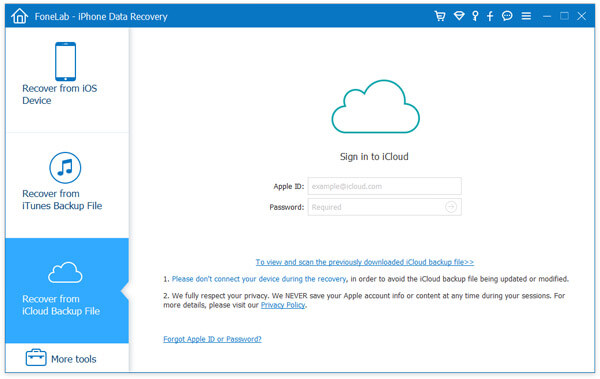
Passo 2Entrar na conta do iCloud
Digite seu ID Apple e senha para fazer login na sua conta do iCloud. Depois disso, você pode ver todos os arquivos de backup do iCloud listados na interface. Selecione o backup do iCloud adequado e clique no botão "Download".
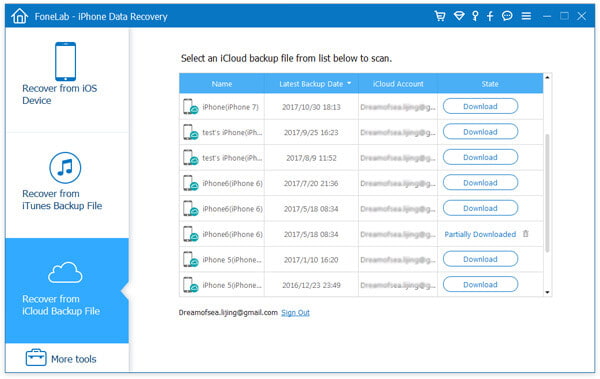
Passo 3Verificar backup do iCloud
Quando o download terminar, o botão de download será alterado para o botão de digitalização, você pode clicar nele para verificar o backup do iCloud.
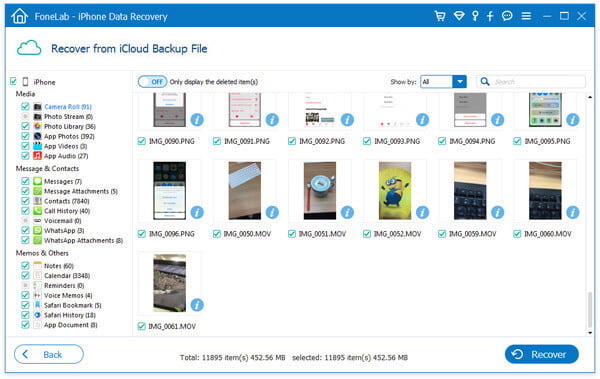
Passo 4Recuperar arquivos apagados
Selecione o tipo de dados na lista à esquerda e selecione os arquivos específicos que deseja restaurar. Clique no botão "Recuperar" para resgatar os dados do iOS excluídos.
Recupere do backup do iCloud diretamente no iPhone
Se você deseja recuperar arquivos iOS excluídos no iPhone, pode confiar no iCloud. Mas antes de fazer isso, você precisa primeiro redefinir o iPhone para as configurações de fábrica e, em seguida, fazer a recuperação dos dados do iOS.
Passo 1Ligue o seu iPhone e toque em Configurações > iCloud > Armazenamento > Gerenciar Armazenamento, verifique e localize o backup do iCloud que você usará para restaurar.
Passo 2Volte para Configurações > Geral > Limpar e toque no Apagar Todo o Conteúdo e Ajustes.
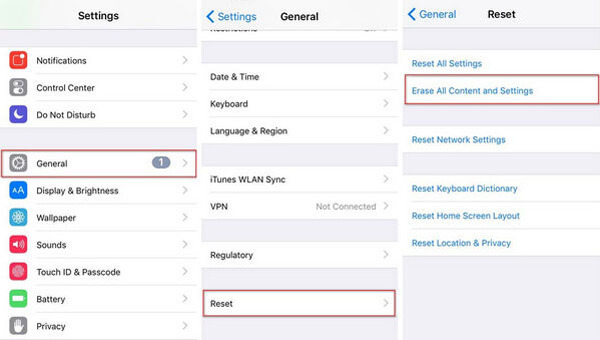
Passo 3Torneira Restaurar do backup do iCloud na tela Aplicativos e dados e faça login na sua conta do iCloud.
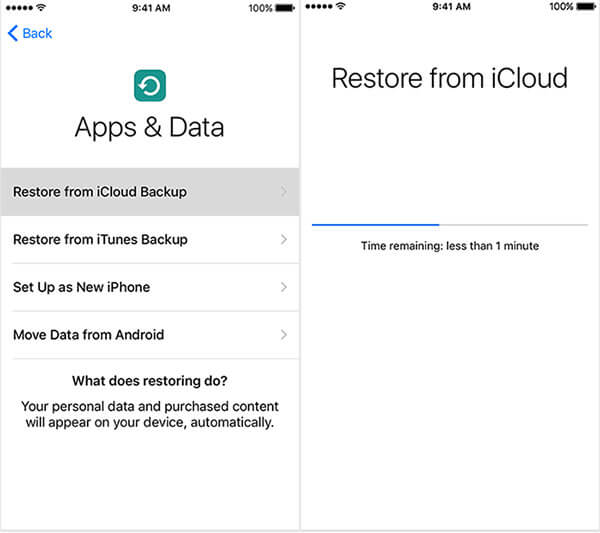
Passo 4Prossiga para Escolha backup, escolha em uma lista de backups disponíveis no iCloud para extrair todos os arquivos iOS deste backup.
Perguntas frequentes sobre recuperação de dados do iOS
Posso recuperar dados do iPhone sem backup?
Sim. Você pode usar o Aiseesoft iPhone Data Recovery para recuperar dados do iPhone sem backup. Selecione o modo Recuperar do dispositivo iOS em Recuperação de dados do iPhone e clique em Iniciar digitalização para digitalizar seu iPhone. Em seguida, todos os dados excluídos do iPhone aparecerão na lista à esquerda. Você pode verificar os arquivos que deseja e clicar em Recuperar para recuperá-los.
A Apple pode recuperar dados perdidos do iPhone?
Sim. Existem muitas ferramentas necessárias que a Apple forneceu para recuperar os dados perdidos do iPhone. A Apple não oferece oficialmente outros serviços de recuperação de dados.
Posso recuperar dados de um iPhone quebrado?
Sim. Se você tiver um backup no iTunes ou iCloud, poderá recuperar os dados perdidos. Caso contrário, você pode tentar algumas ferramentas de recuperação de dados como Aiseesoft iPhone Data Recovery para recuperar dados de um iPhone quebrado.
Falamos principalmente sobre a recuperação de dados do iOS neste post. Apresentamos a você uma ferramenta de recuperação de dados do iPhone com todos os recursos para ajudá-lo a recuperar arquivos excluídos/perdidos. Se, infelizmente, você perder alguns dados importantes, com certeza encontrará o método certo para recuperá-los nesta página. Se você ainda tiver alguma dúvida ou não souber qual método deve escolher, deixe-nos uma mensagem.